PS如何画一摞书本
来源:网络收集 点击: 时间:2024-04-29【导读】:
Photoshop如何画一摞书本?我们一起往下看工具/原料more电脑Photoshop CS 6方法/步骤1/11分步阅读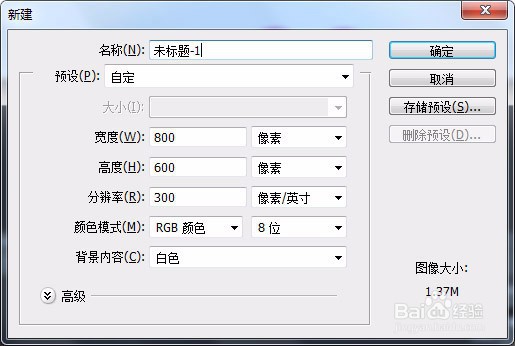 2/11
2/11 3/11
3/11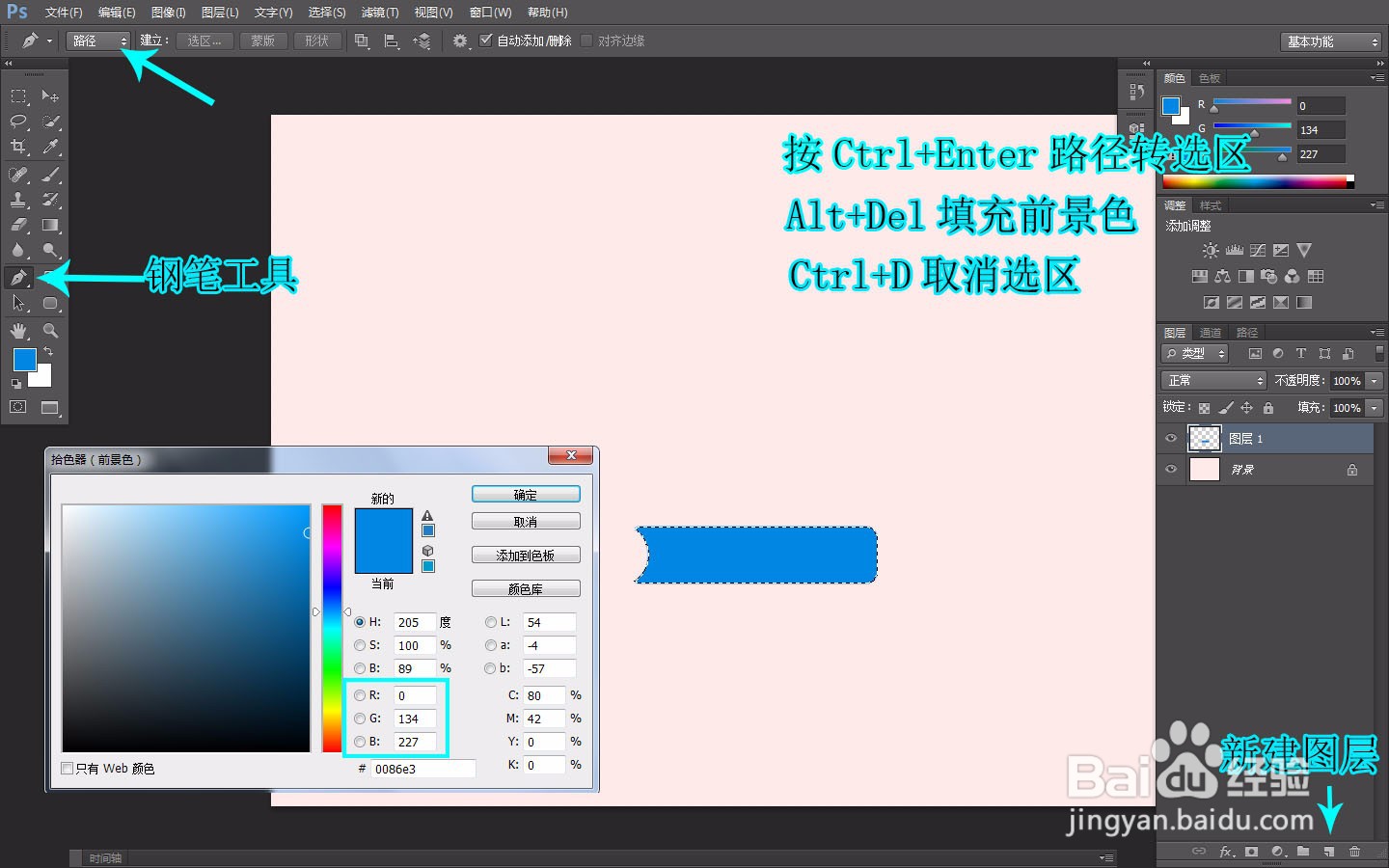 4/11
4/11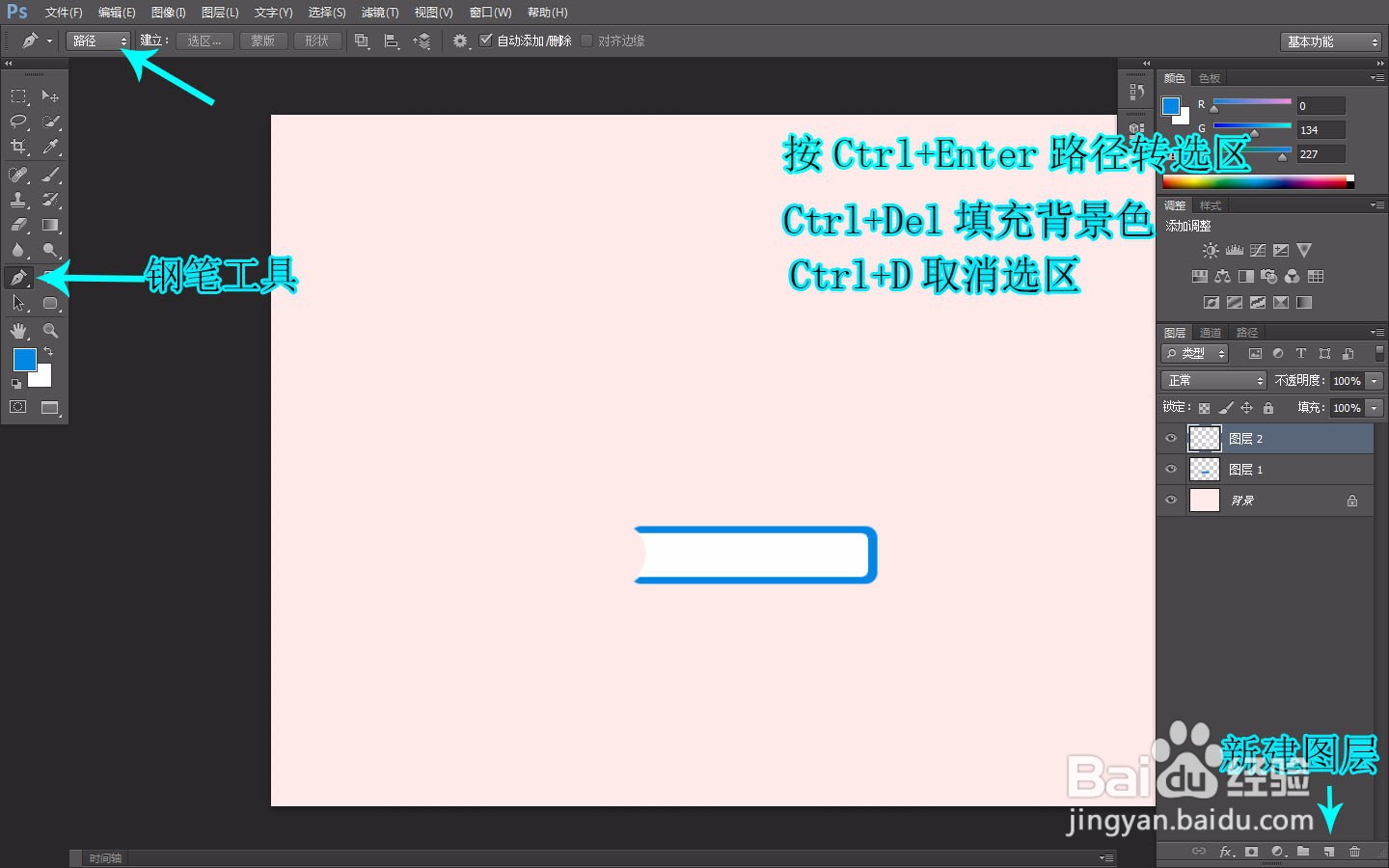 5/11
5/11 6/11
6/11 7/11
7/11 8/11
8/11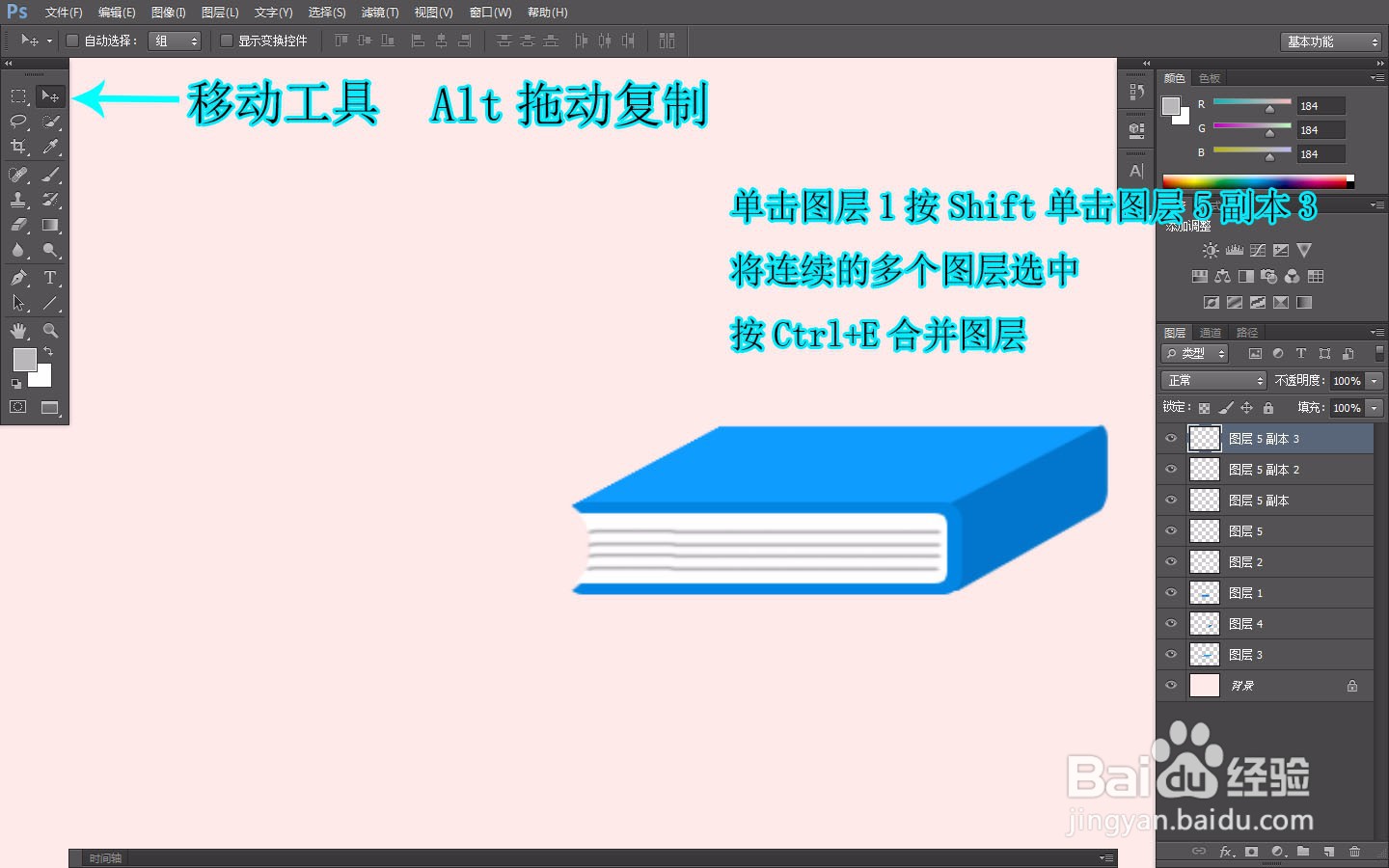 9/11
9/11 10/11
10/11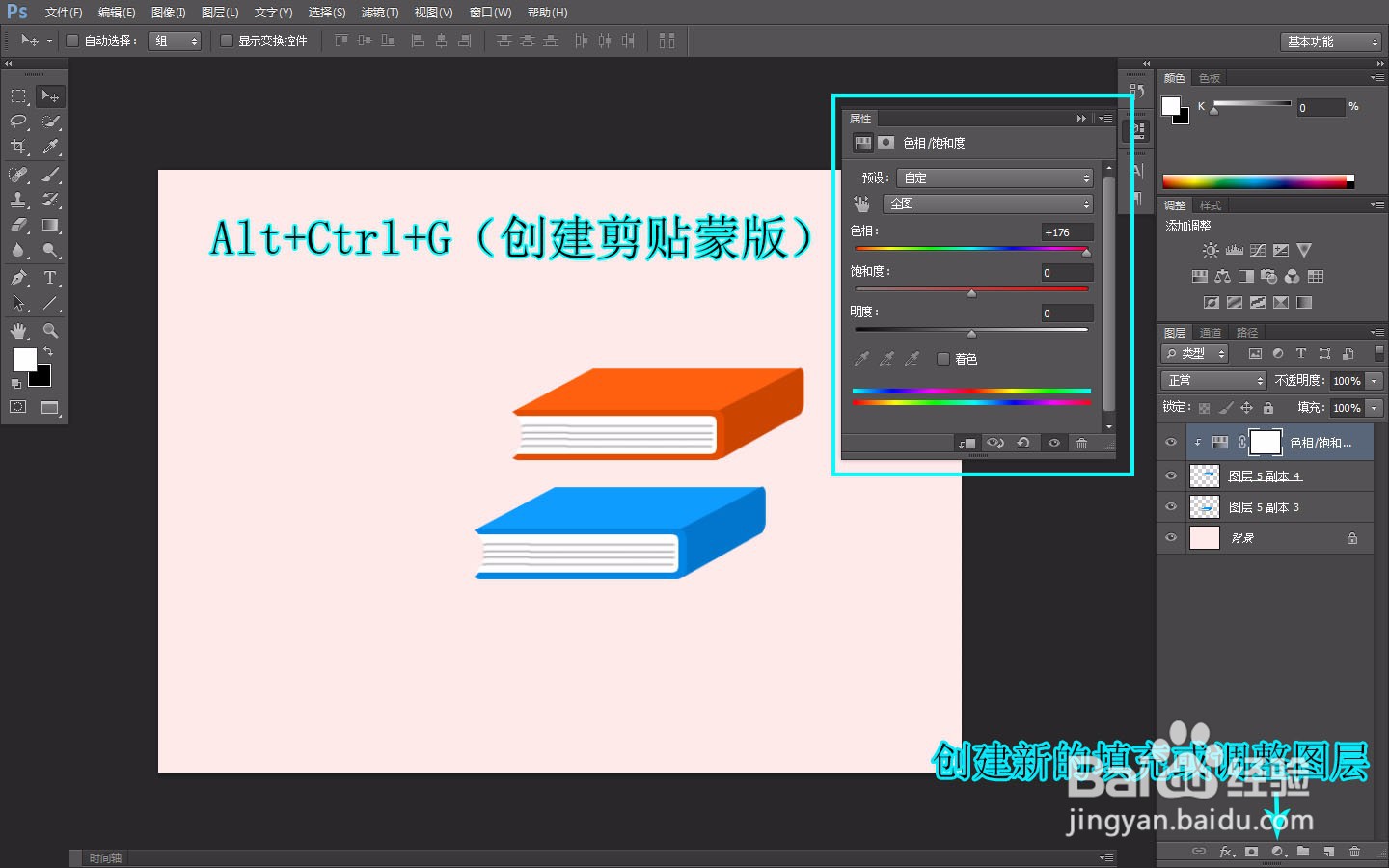 11/11
11/11 注意事项
注意事项
新建文档如图所示
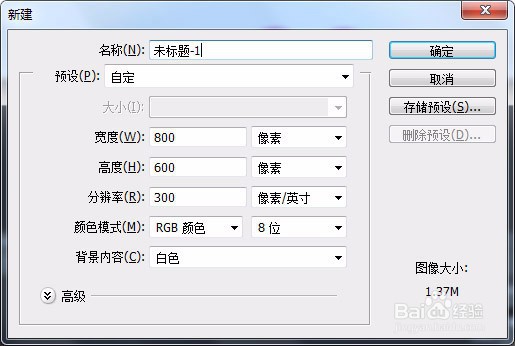 2/11
2/11在背景图层填充颜色
 3/11
3/11新建图层,用钢笔工具画路径,转为选区,填充颜色并取消选区
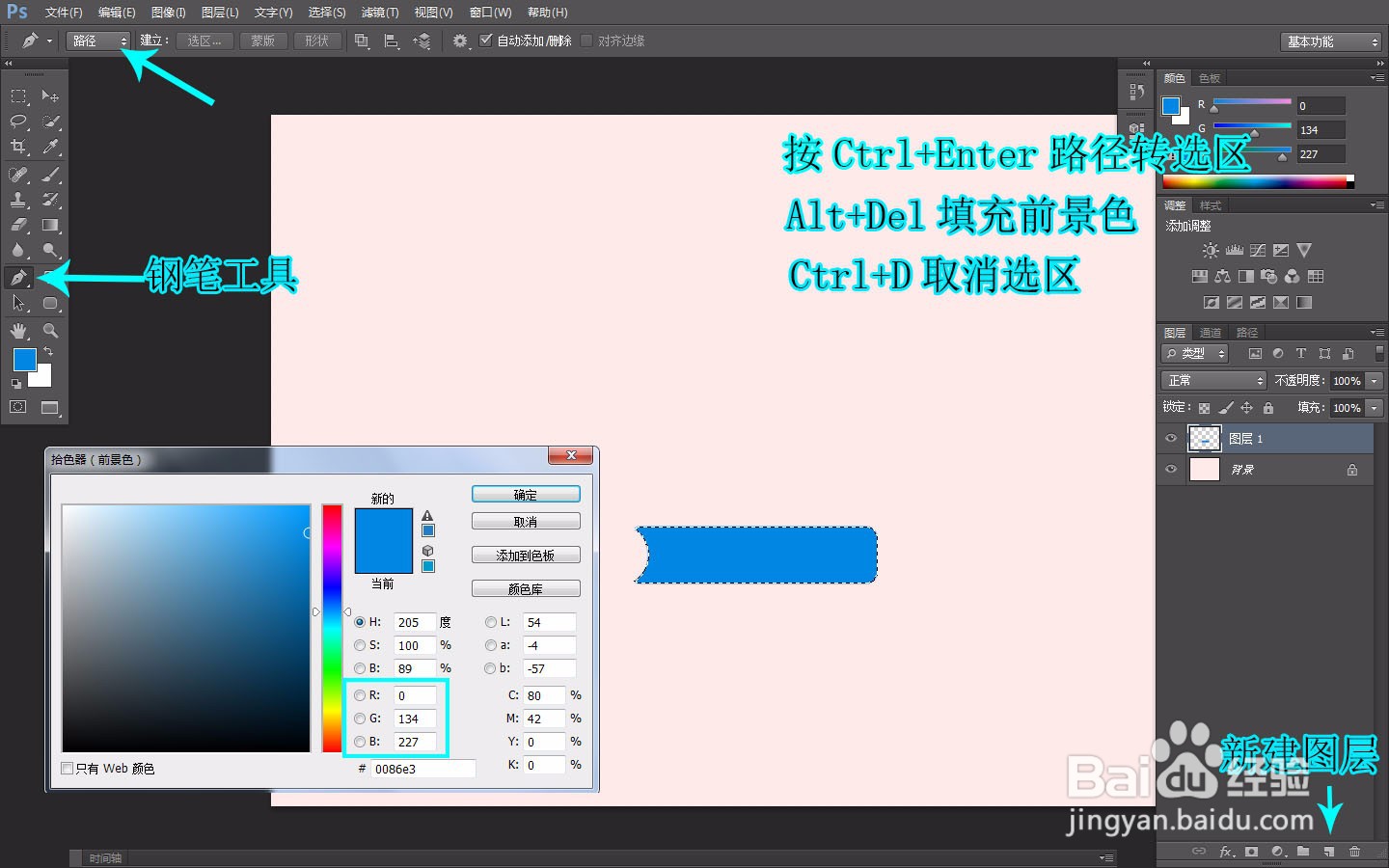 4/11
4/11用钢笔工具画路径,转为选区,新建图层,填充颜色并取消选区
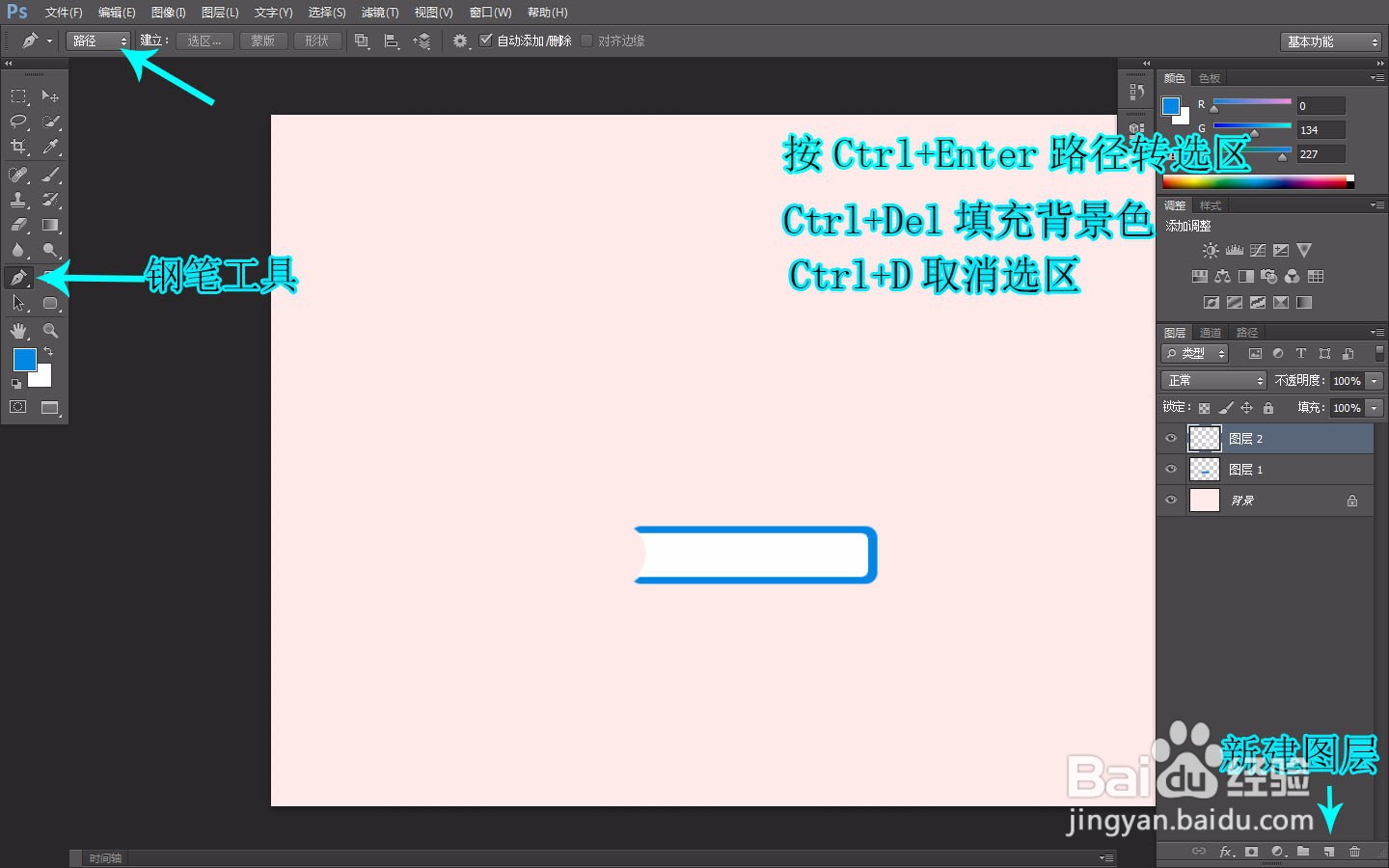 5/11
5/11矩形选框画矩形选区,使用选择——变换选区——斜切,调整成为图中所示形状,建图层,填充颜色并取消选区,调整图层顺序到最下方
 6/11
6/11钢笔工具画书本侧面路径,转选区,建图层,填颜色并取消选区
 7/11
7/11矩形选框画线条,新建图层,填充颜色,取消选区,将图层顺序放到最上方
 8/11
8/11移动工具按Alt拖动复制出其他线条,并将除背景图层外的所有图层选中,按Ctrl+E合并为一个图层
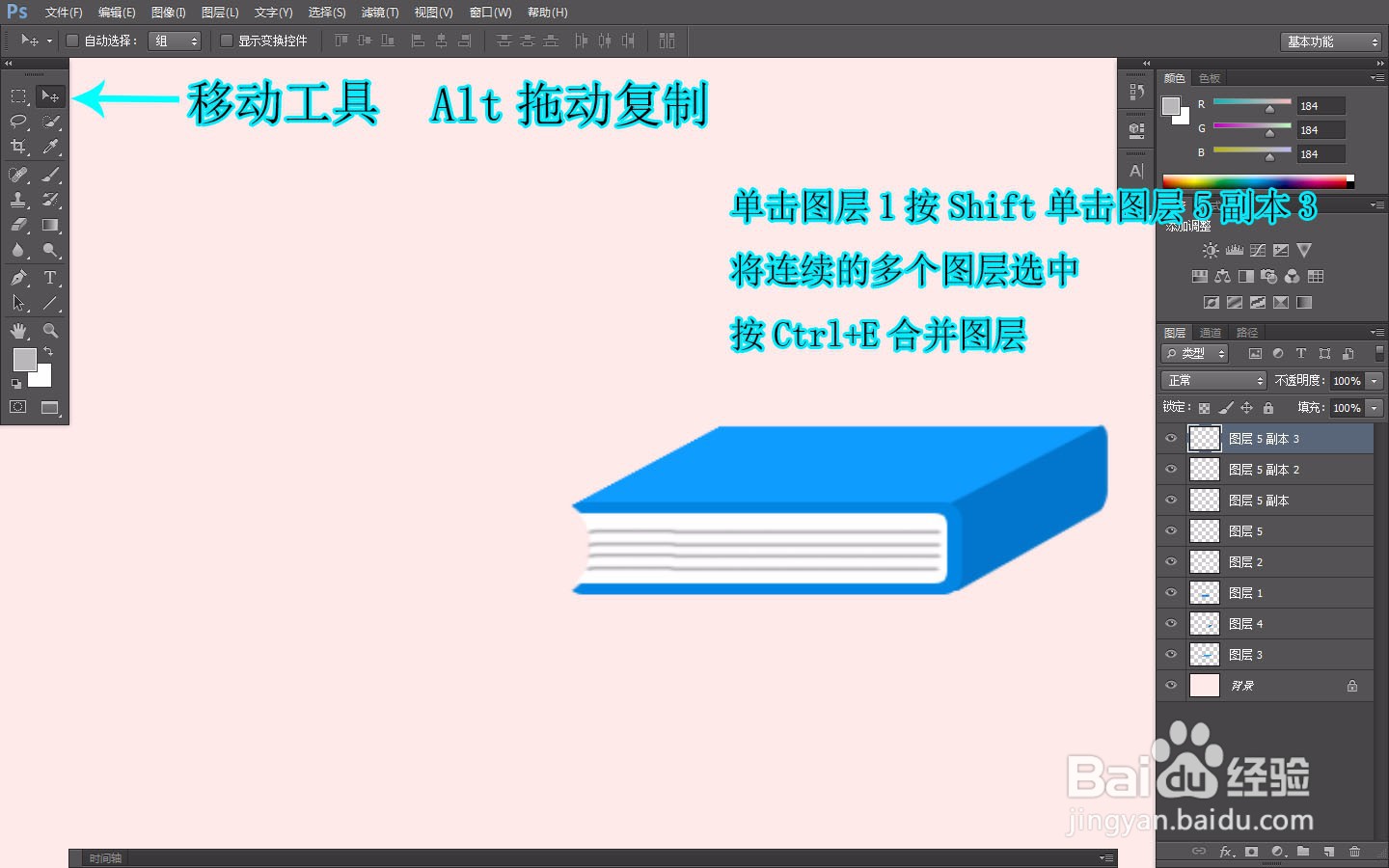 9/11
9/11将合并后的图层用移动工具按Alt拖动复制
 10/11
10/11在复制品的图层上方添加调整图层中的“色相饱和度”图层,按Alt+Ctrl+G 将调整图层放入下方图层内显示,不同颜色的书本就做好了
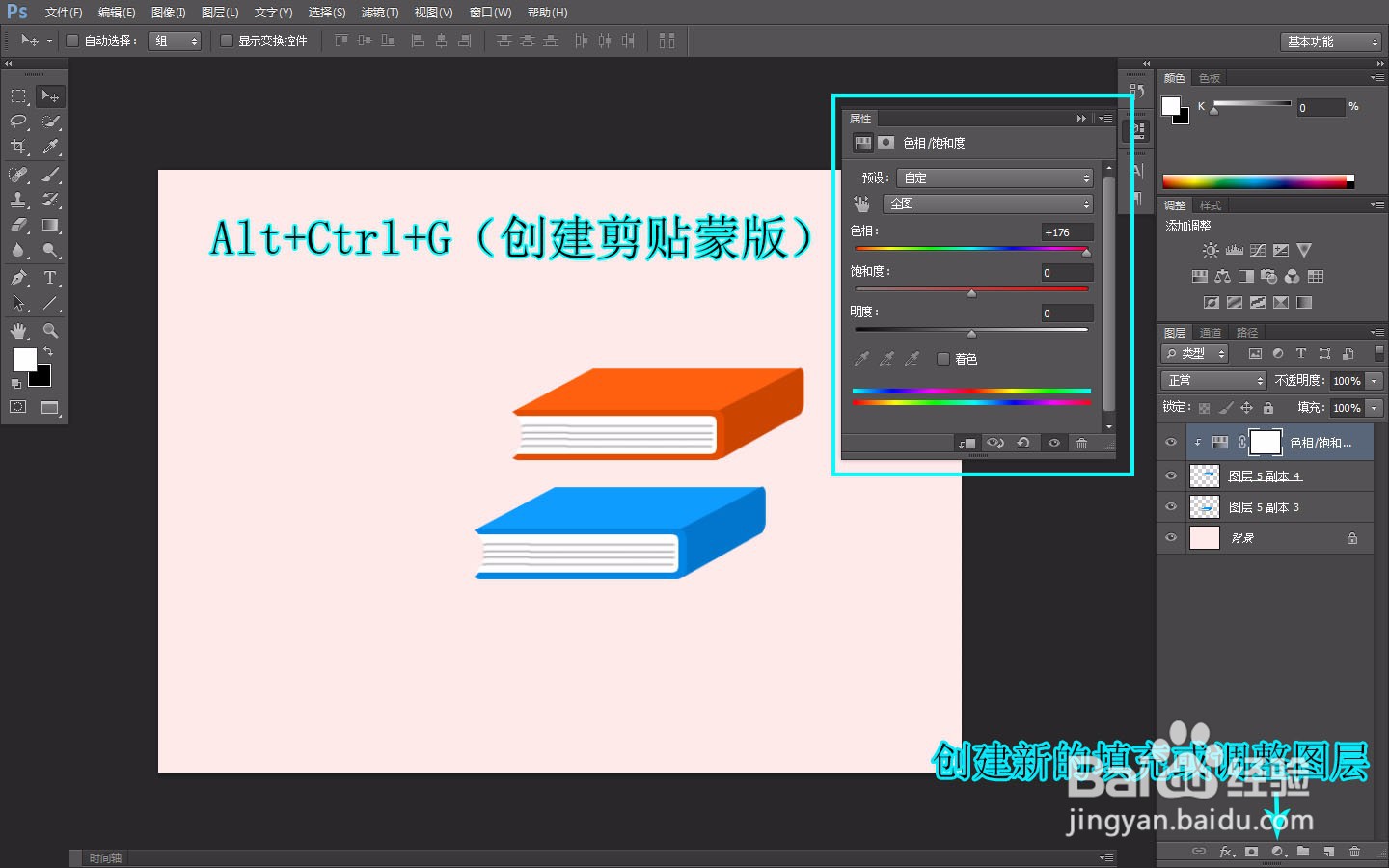 11/11
11/11可以重复步骤10,做出其它颜色的书本,完成后的图像如下
 注意事项
注意事项如果此经验对您有帮助,请您点赞收藏,谢谢您!
PS教程PS画书本书籍PS画卡通书本版权声明:
1、本文系转载,版权归原作者所有,旨在传递信息,不代表看本站的观点和立场。
2、本站仅提供信息发布平台,不承担相关法律责任。
3、若侵犯您的版权或隐私,请联系本站管理员删除。
4、文章链接:http://www.1haoku.cn/art_623480.html
上一篇:如何安装和激活ZBrushCore软件
下一篇:mac电脑怎么安装steam?
 订阅
订阅